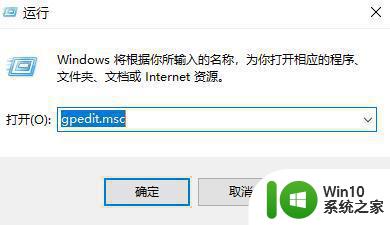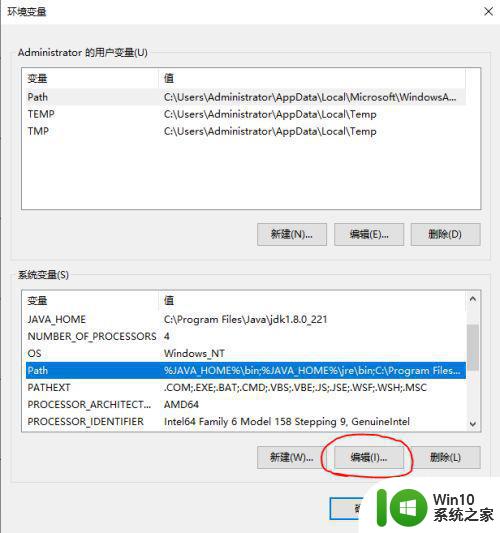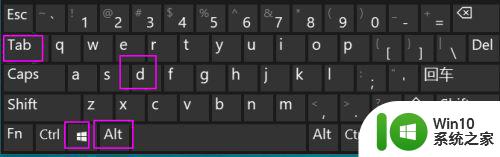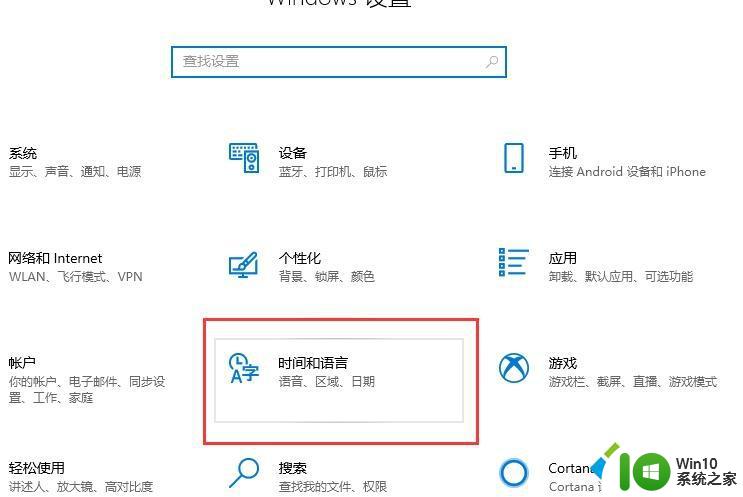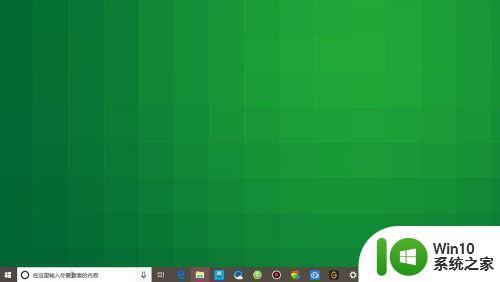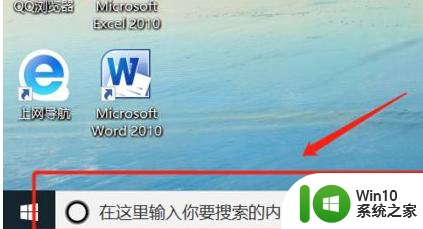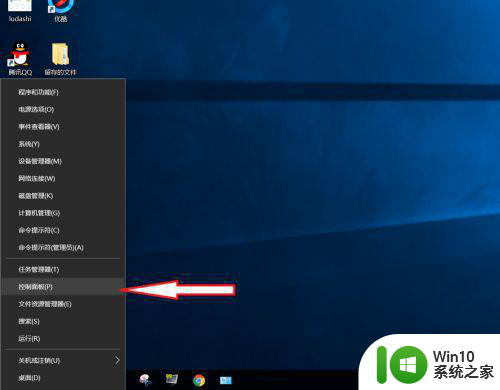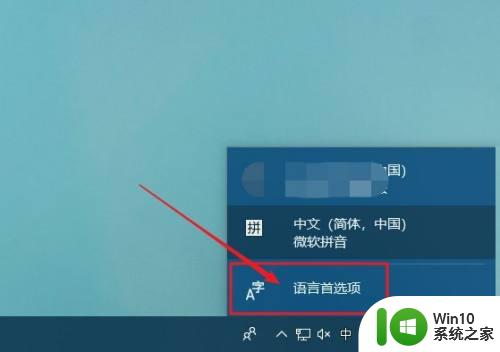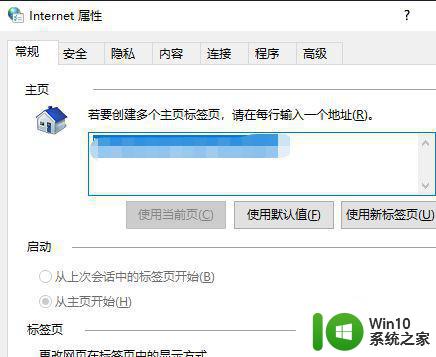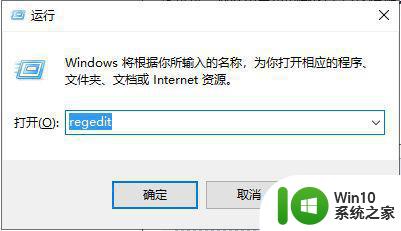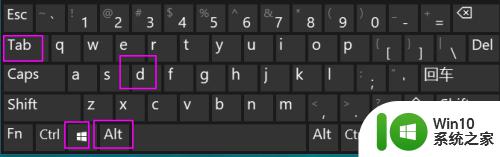win10打游戏老是切回桌面解决方法 win10玩游戏老是切出去怎么解决
更新时间:2024-01-15 09:56:59作者:jiang
近年来随着电子游戏的普及和玩家数量的不断增加,很多玩家都选择在Windows 10操作系统下进行游戏,一些玩家却遭遇了一个让人头疼的问题 - 游戏在进行中突然切回到桌面,打断了游戏的进行。这种经常发生的切出桌面现象不仅让玩家感到沮丧,还会影响游戏体验。究竟有什么方法可以解决这个问题呢?下面将为大家介绍一些解决这一问题的方法。
具体方法:
方法一:
1、首先按下快捷键“win+r”打开运行,输入gpedit.msc。
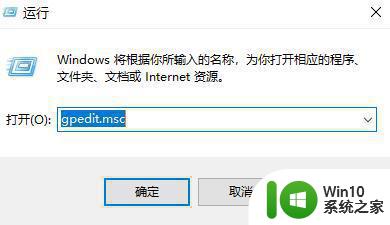
2、然后打开计算机配置下拉,点击windows组件,再双击右侧的“应用程序兼容性”。
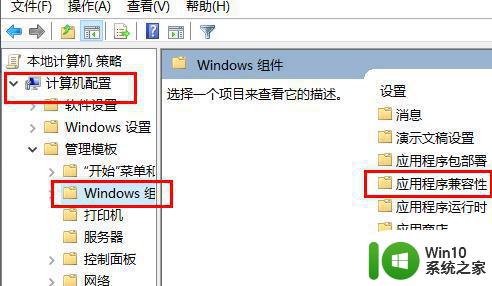
3、然后右击右侧出现的关闭应用程序兼容性引擎,然后打开“编辑”。
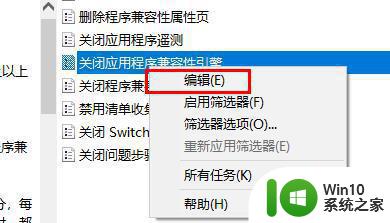
4、勾选“已启用”点击确定即可解决。
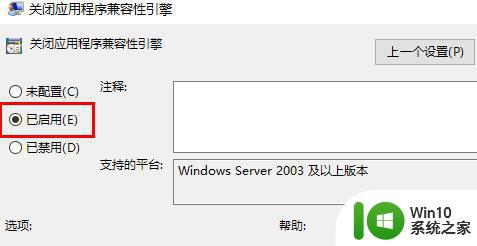
方法二:当你的系统出现故障也会导致这个问题,建议你通过重装系统来进行解决。
以上就是win10打游戏老是切回桌面解决方法的全部内容,还有不清楚的用户就可以参考一下小编的步骤进行操作,希望能够对大家有所帮助。